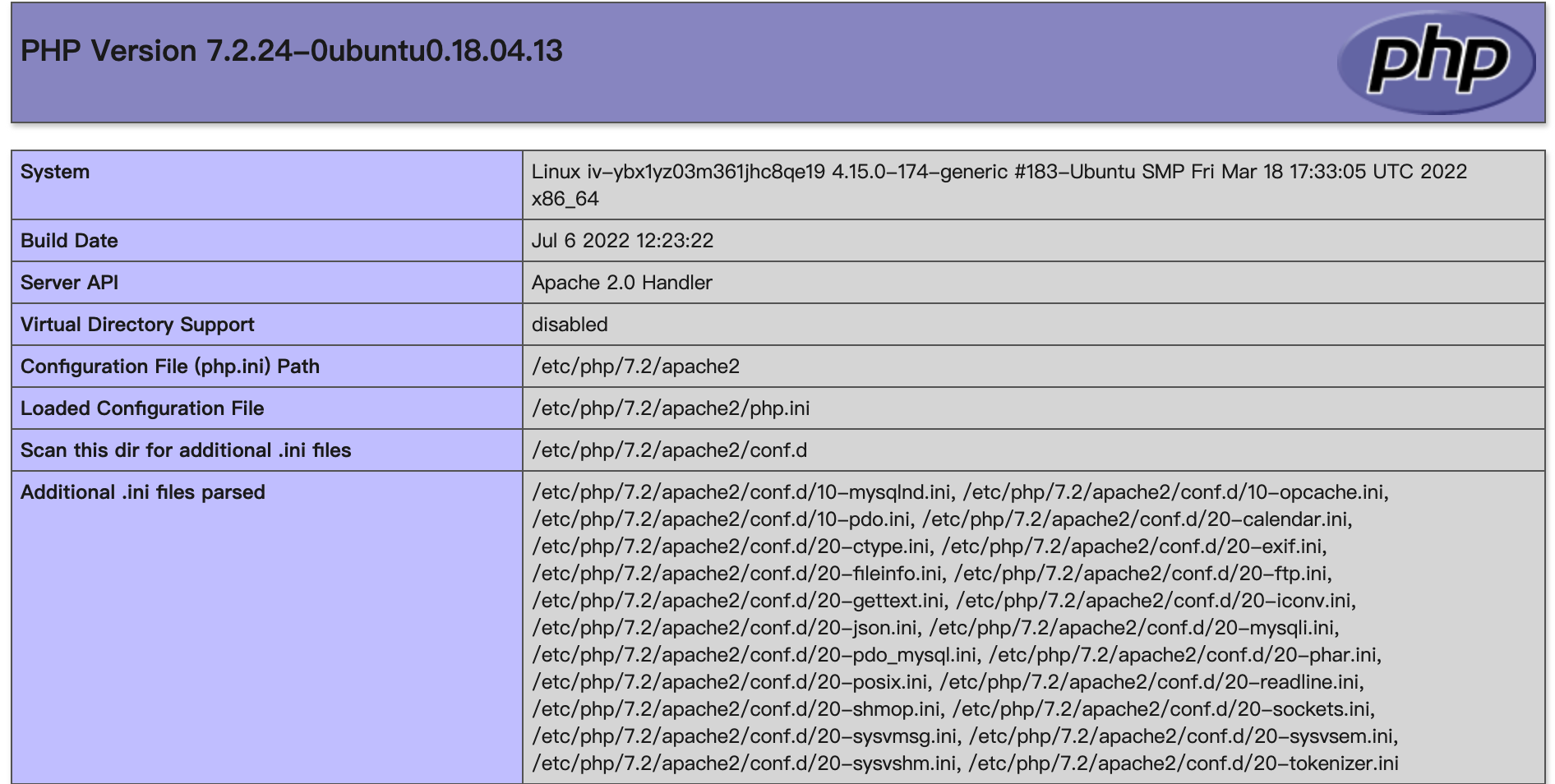👉点击这里申请火山引擎VIP帐号,立即体验火山引擎产品>>>
软件版本
操作系统:本文以Ubuntu 18.04为例。
Nginx:高性能的HTTP和反向代理的轻量级Web服务器,本文以Nginx 1.14.0为例。
MySQL/MariaDB:数据库管理系统,本文以MariaDB 15.1为例。
PHP:在服务器端执行的嵌入HTML文档的脚本语言,本文以PHP 7.2.24为例。
前提条件
您已购买Linux实例。具体操作请参见购买云服务器。
您已为Linux实例绑定公网IP,使其具备访问公网的能力。如未绑定,请参见绑定公网IP。
步骤一:安装并配置Nginx
远程连接云服务器并登录,具体操作请参考登录Linux实例小节。
执行以下命令,更新安装包仓库。
apt update && apt upgrade -y
执行以下命令,安装Nginx。
apt install -y nginx
执行以下命令,查看Nginx版本。
nginx -v
nginx version: nginx/1.14.0 (Ubuntu)
执行以下命令,设置Nginx服务开机自启动。
systemctl enable nginx
在本地浏览器中输入http://<ECS实例公网IP地址>/访问Nginx。
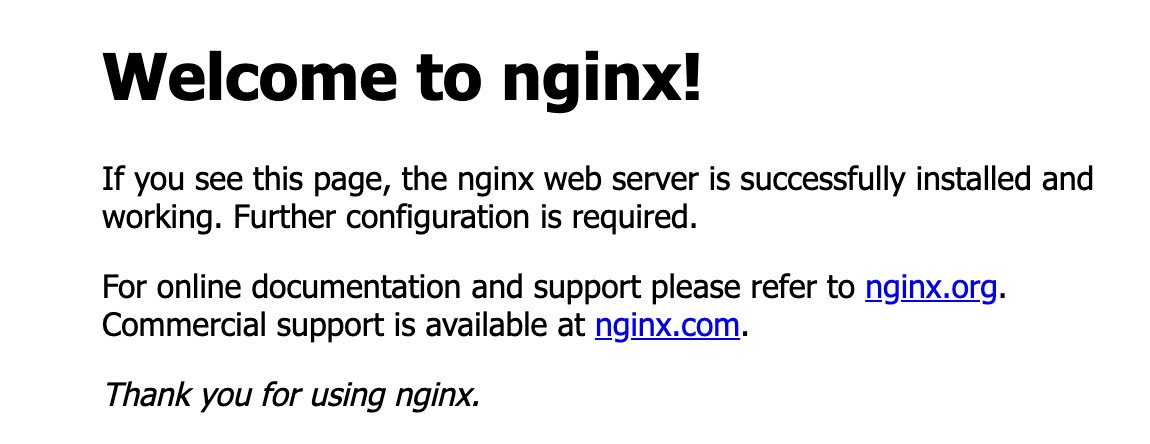
步骤二:安装并配置MariaDB
执行以下命令,安装MariaDB。
apt install -y mariadb-server mariadb-client
执行以下命令,查看MariaDB版本。
mysql -V
mysql Ver 15.1 Distrib 10.1.48-MariaDB, for debian-linux-gnu (x86_64) using readline 5.2
执行以下命令,设置MariaDB服务开机自启动。
systemctl enable mariadb
执行以下命令,查看MariaDB服务是否已启动。
systemctl status mariadb
执行以下命令,执行MariaDB安全性操作并设置密码。
mysql_secure_installation
按回车键确认设置密码。
输入y并按回车键,确认修改数据库的root密码。
设置MariaDB密码并按回车键,默认不显示输入密码。
再次输入新密码并按回车键,确认设置该密码。
输入y并按回车键,移除匿名用户。
输入y并按回车键,禁止root账号远程登录。
输入y并按回车键,删除test库及对test库的访问权限。
输入y并按回车键,重新加载授权表。
步骤三:安装并配置PHP
执行以下命令,安装PHP。
apt install -y php php-fpm php-mysql
执行以下命令,查看PHP版本。
php -v
PHP 7.2.24-0ubuntu0.18.04.13 (cli) (built: Jul 6 2022 12:23:22) ( NTS )Copyright (c) 1997-2018 The PHP GroupZend Engine v3.2.0, Copyright (c) 1998-2018 Zend Technologieswith Zend OPcache v7.2.24-0ubuntu0.18.04.13, Copyright (c) 1999-2018, by Zend Technologies
PHP默认开机自启动,您无需进行额外配置。
执行以下命令,查看Nginx配置文件的路径。
cat /etc/nginx/nginx.conf

执行以下命令,在配置文件目录下备份配置文件。
cd /etc/nginx/sites-enabled/cp default /tmp/default.conf
执行以下命令,修改原配置文件。
vim default
按i键进入编辑模式,在index中修改以下内容。
root /var/www/html;#将该路径为Nginx默认的网站根目录,您可以按需更换。# Add index.php to the list if you are using PHPindex index.php index.html index.htm index.nginx-debian.html; #添加默认首页信息index.php。}
去掉被注释的location ~ \.php$ 大括号以下行前面的# ,并修改以下内容。
location ~ \.php$ {include snippets/fastcgi-php.conf;fastcgi_pass unix:/var/run/php/php7.2-fpm.sock;#修改php版本为已安装的php版本,本例为7.2}按Esc键,输入:wq按回车键,保存并退出文件。
执行以下命令,重启Nginx服务。
systemctl restart nginx
步骤四:访问LNMP
执行以下命令,创建测试文件。
vim <网站根目录>/phpinfo.php #将<网站根目录>替换为您在Nginx配置文件default.conf文件中配置的网站根目录。
按i键进入编辑模式,输入以下内容。
<?php echo phpinfo(); ?>
按Esc键,输入:wq按回车键,保存并退出文件。
在本地浏览器中输入http://<ECS实例公网IP地址>/phpinfo.php访问LNMP。